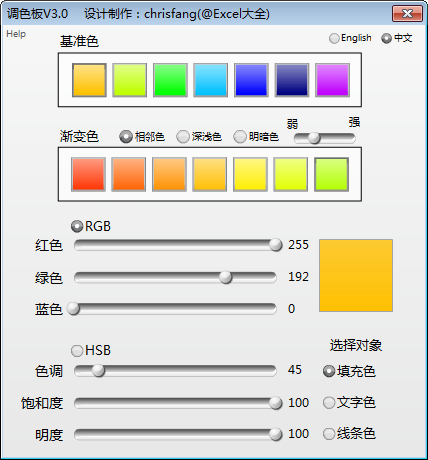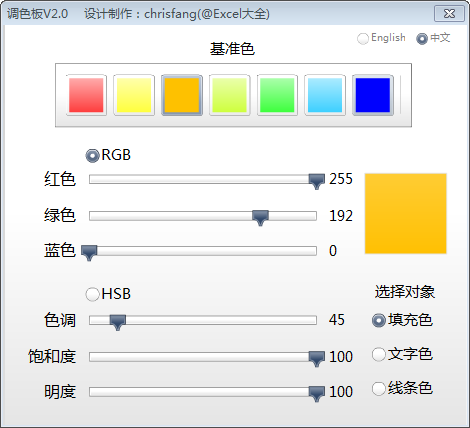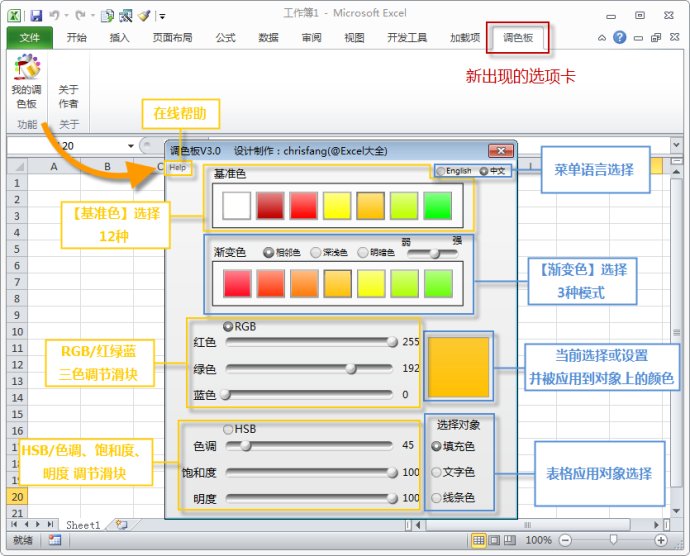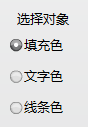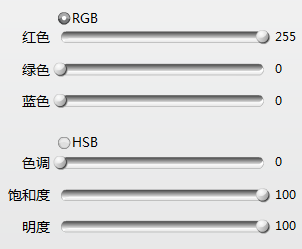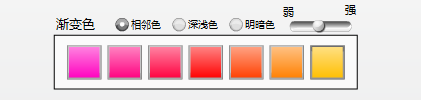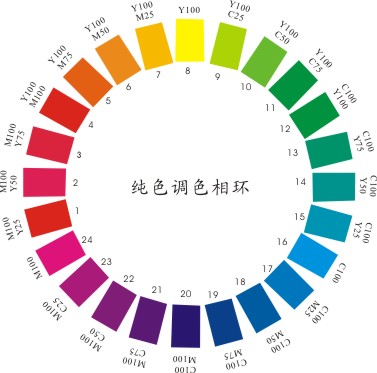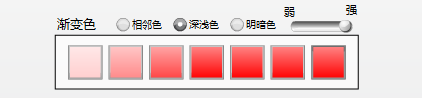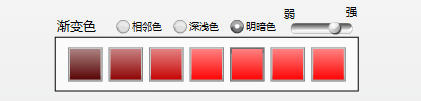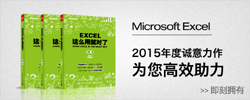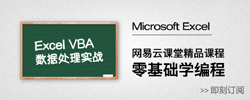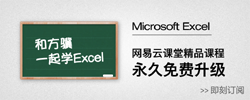【调色板】使用说明
【调色板】加载宏,是一款使用Xcelsius水晶易表结合ExcelVBA所开发的加载宏,适用于2003~2010版。可以用于Excel中的颜色自定义,可以对单元格、图形、图表等多种对象的填充色、字体颜色、线条色(边框色)进行所见即所得的即时设置,并且提供了渐变色系等强大的辅助配色功能。
此版本为Excel版本,专为Excel所用,如需PPT版本可点击这里:《【调色板】PPT版使用说明》
对比Excel系统本身自带的色板来说,这款工具的主要优势在于:
1,操作步骤简化。
不需要选定对象以后再去分别查找不同的菜单命令和选项,设置不同的参数。最简单的情况下只需要一个按键就可以完成不同对象的色彩设置需求。
2,所见即所得。
系统自带的色板中,要使用“主题颜色”和“标准颜色”以外的“其他颜色”时,需要打开配色面板,所选择的颜色不能即时反映到表格对象中。而使用本工具所有设置颜色的过程中,都可以即时反映到表格对象上。
3,辅助配色。
这款工具携带了高度自由的RGB和HSB两种模式的滑块式调色功能,除此以外还提供了【渐变色】体系的辅助色系供用户选择使用。用户不需要掌握更多的配色知识就能直接运用到工具中所提供的便捷的辅助配色。
【开发特点】:
这款工具使用了水晶易表的建模和控件所生成的Flash文件作为Excel加载宏的界面和功能载体。最后由VBA完成组装和功能调用。整个工具的大部分开发过程都是通过水晶易表中的函数公式所完成,只在最后的Excel加载调用时使用了少量的代码。并且其中的Flash模块可以分离出来作为其他软件的独立功能模块。
这是一个水晶易表制作的Flash与Excel的完美结合,充分利用了水晶易表在交互界面上的美观优势、模块逻辑设计上的简单易行。最后再结合ExcelVBA的强大综合能力。整个设计开发过程大大降低了开发者的门槛和难度。
【最新版本】:V3.0
【更新历史】:
V1.0:内部测试版本
V2.0:发布日期2012年2月27日
1,基准色选择
2,RGB和HSB滑块调节
3,填充色、文字色和线条色三种对象选择
4,中英文菜单选择
2.0版界面图如下:
V3.0:发布日期2012年3月1日
1,增加【渐变色】系选择,包括相邻色、深浅色、明暗色。
2,增加在线帮助
3,单独制作了2007和2010版的加载宏,可以生成独立的Excel选项卡菜单
【使用前的设置】:
本程序是加载宏,需要在Excel程序中安装加载,具体操作方法可参考(方法不复杂,两步就完成):《加载宏(Addin)使用方法 》
2007和2010版的用户可以加载使用《调色板v3.0_for2003》,也可以使用专为07和10版设计的《调色板v3.0_for2007&2010》。如果你之前使用过2.0版,建议先行卸载,以免出现冲突。
本插件调用了Flash模块,需要系统中支持Flash,通常情况下您的系统如果能够正常显示网页动画,一般都已经包含了Flash播放器插件。但如果您的系统中没有包含这部分功能,则会影响到此工具的正常运作(无法加载显示)。如果要添加Flash播放器,可联机到Adobe的官方站点中下载安装:http://get.adobe.com/cn/flashplayer/
由于Flash安全设置方面的原因,初次运行本插件时有可能出现错误,请关闭Excel程序后重新打开再尝试。在某些情况下,插件使用时如果提示“无法访问外部数据”的错误,可以照错误提示中的方法进行设置,也可以点击运行这个文件包当中的“Flash安全配置”批处理文件。
【程序使用说明】:
以Excel2010版本为例,在正确加载此插件以后,会在Excel功能区中出现【调色板】选项卡,显示如下:
在【调色板】选项卡中点击【我的调色板】命令按钮以后就会出现上图中的面板。
在面板中主要包含这几部分功能模块:
【菜单语言选择】:可以选择英文或中文菜单显示,流行语谓之:与国际接轨
【基准色选择】:可以在12种基准色(包括黑色和白色)当中直接选择。这12种基准色是在Excel色板中和许多其他软件中常见的标准颜色。这是一个滑动展示框,鼠标向左右两侧边缘移动时会自动显示更多的按钮。在这里选择某个颜色以后,下方的大正方形色块中就会显示当前选中的颜色,并且根据【选择对象】的类型,与当前Excel表格中所选取的对象匹配其颜色属性。
例如,假定当前【选择对象】的选项按钮中选中了【填充色】,而当前表格中所选取的是A1单元格,那么每次选择不同的基准色块,就会改变A1单元格的背景颜色。
在这里特别需要注意的是:这个工具应用颜色的激活标志是大正方形中的颜色是否发生改变,如果前一次所选择的色块和这一次所选择的是相同颜色,大正方形中的颜色没有发生丝毫变化,这样就不会把这个颜色应用到当前选中的对象中。因此,如果要对两个不同的对象分两次应用相同的颜色,在后一次操作前,需要先更改一下所选择的颜色(也可以调节下方的滑动块),使得正方形中的颜色发生改变。
【RGB调节】和【HSB调节】:在选项按钮中选中【RGB】的前提下,可以通过RGB滑块来自定义颜色。RGB是常用的红绿蓝三色分量模式,可以把一种颜色通过这三种分量的含量多少来表示。可以通过RGB三个分量滑块的调节来改变颜色,改变的范围在0~255之间。在调节滑块的同时,大正方形色块中会即时显示配色结果,并会直接应用在当前表格中所选中的对象上。
在RGB选项选中的时候,更改下方的HSB滑块不会产生直接变化,此时的HSB滑块是被锁定的。
在选项按钮中选中【HSB】的前提下,才能通过HSB模式来调整自定义颜色。HSB是通过色调、饱和度和明度三种维度来描述色彩的一种方式。其中色调的数值范围在0~360之间,饱和度和明度的数值都在0~100之间,表示程度的百分比。通过HSB的调节,可以很方便地得到相邻色和深浅、明暗程度比较接近的各种不同色阶的色彩。
【渐变色】:渐变色是本工具提供的一个智能辅助功能,可以帮助用户自动生成与当前选中的颜色相匹配的近似颜色。其中包括三种模式:相邻色、深浅色和明暗色。以及可以设置渐变强度大小的滑块(强—弱)。
<相邻色>表示左右两侧的颜色是与中间色块在色相上处于相邻位置。例如下图所示:
所谓色相的位置,可以参考下面的色相环图片:
<深浅色>表示通过增减饱和度分量来取得基色的不同演变色,在视觉上可以呈现不同深浅程度的效果。例如下图所示:
<明暗色>表示通过增减明度分量来取得基色的不同演变色,在视觉上可以呈现出不同明暗程度的效果。例如下图所示:
右上方的【强—弱】滑块可以调节渐变的强度,弱表示渐变的变化间隔较微弱,而强则表示渐变颜色的变化比较强烈。
需要注意的是:在渐变色中,每点击选择一次色块,只要与前一次所选择的颜色有差别,就会改变大正方形中的显示颜色,同时影响表格中的选择对象,与此同时,渐变色色块本身也会同时发生变化,它会智能地反映当前选中颜色的相关渐变色(当前选中颜色始终位于中间第四个色块中)。因此假设你要依次选取某一个颜色的每一个相邻的色阶,你就需要每次都点击其中的第三个或第五个色块。
如果将渐变色与下方的HSB手动调节滑块相互配合,还能玩出更多花样:
渐变中选相邻色,下方调节饱和度或明度;渐变中选深浅色,下方调节色调或明度;渐变中选明暗色,下方调节色调或饱和度。这样就可以显现多种元素的叠加,形成更多色阶。
【程序下载】:
新浪微盘下载:http://vdisk.weibo.com/s/2T12M/1330589639
本地下载:调色板Excel版 (2168)
【操作演示视频】:
http://www.56.com/u38/v_NjY2MDI2NTE.html